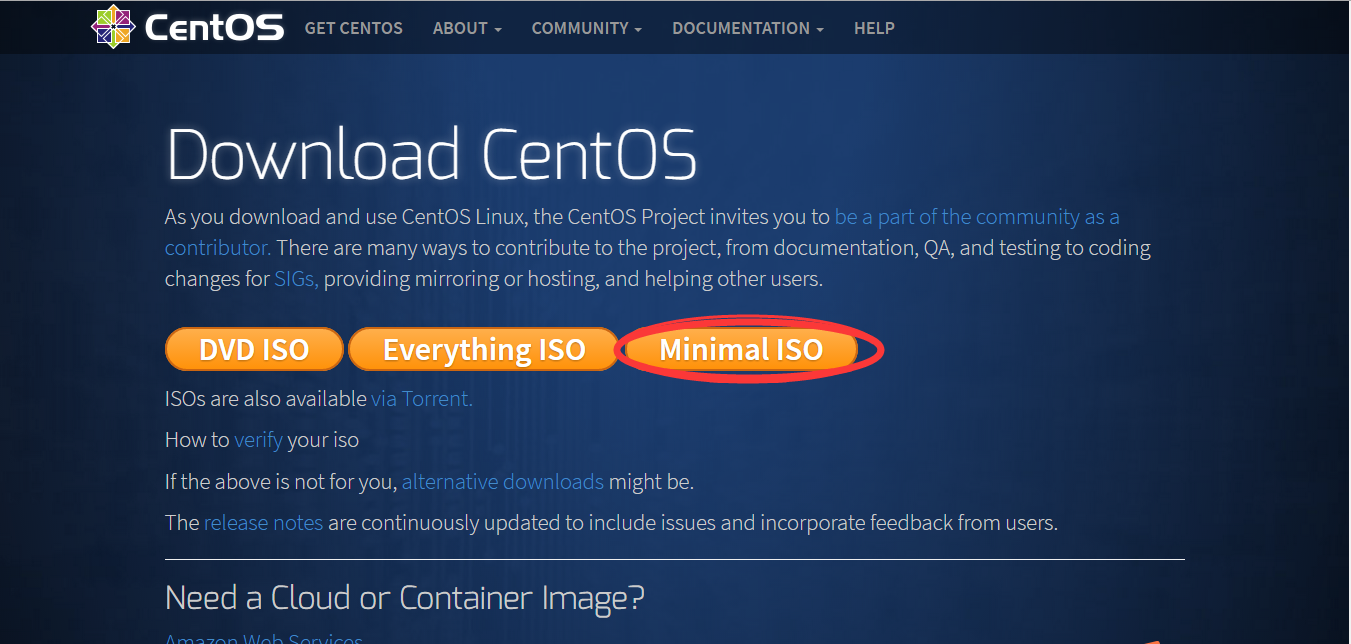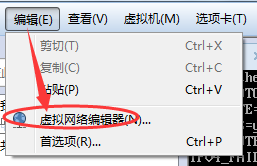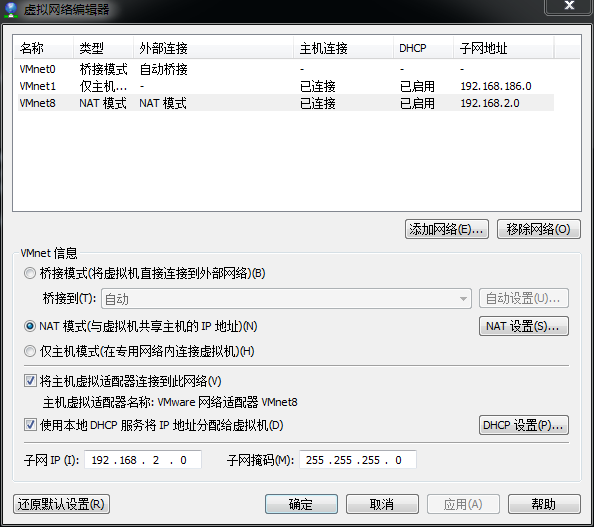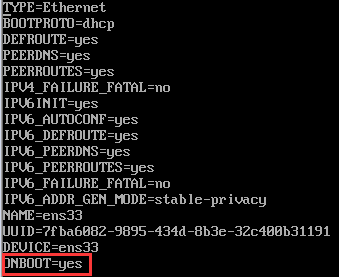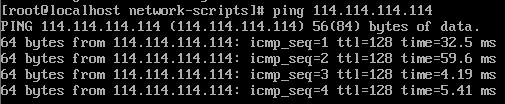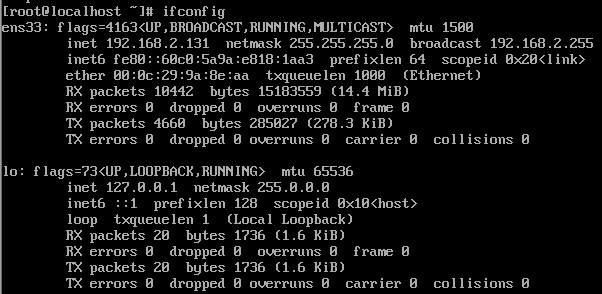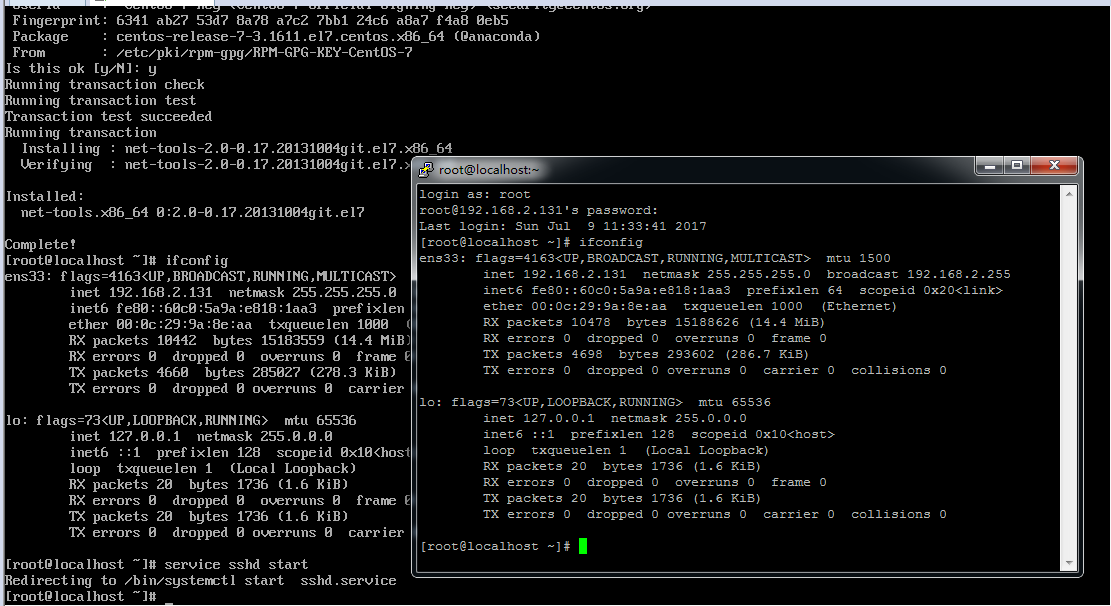CentOS7最小化安装后要做的事
周末在家想装个虚拟机学一下Hadoop啥的,因为网速小水管比较慢所以下载的是CentOS的minimal版本的:
这个版本安装完之后默认是没有安装net-tools的,也就是说ifconfig不能用:
悲剧了,百度了一下我很无语...
网络上的那些人也真是够了,特么的连ifconfig都没有安装能连到软件仓库才怪...
解决办法:
1. 分配ip,使之能够连接到网络
首先编辑虚拟机的DHCP池:
在弹出的“虚拟网络编辑器”窗口中选择NAT模式的,编辑为其分配地址池:
然后编辑网卡的配置文件,不同的版本可能名字有所不同,我的是这个样子的:
其中ifcfg-lo是回环网卡,ifcfg-ens33就是eth0,使用vim编辑它(如果vim没有安装的话就试下vi)。
将ONBOOT改为yes:
重启网络服务:
检查网络是否已经通畅:
2. 安装net-tools
连接到网络之后安装net-tools:
安装完成之后:
3. 启动sshd服务
启动sshd服务:
使用putty等工具登录上去:
至此我们可以抛弃虚拟机笨重的界面直接使用putty进行各种操作了。
修改主机名称:
使用 echo $HOSTNAME 查询主机名称,然后通过修改 vi /etc/hostname 来修改主机名称,注意修改后需要注销重新登录之后才能生效。
更新或升级最小安装的CentOS
这里只会更新或升级已安装的软件,不会安装任何新的软件:
yum update && yum upgrade
矫正时间
安装ntp服务:yum install -y ntp
矫正时间 : ntpdate ntp1.aliyun.com
设置防火墙
5.1 安装iptables
yum install -y iptables-services - 1
- 2
5.2 关闭firewall启用iptables
systemctl mask firewalld.service systemctl enable iptables.service systemctl enable ip6tables.service - 1
- 2
- 3
- 4
5.3 编辑iptables配置文件
vi /etc/sysconfig/iptables - 1
- 2
5.4 打开iptables服务
systemctl stop firewalld.service systemctl start iptables.service systemctl start ip6tables.service
6.安装NodeJS
所需资源
NodeJS/node-v8.0.0.tar.gz
下载地址 -> https://nodejs.org/en/download/current/
版本 -> Source Code
配置流程
6.0 复制资源包(复制CentOS附件包中的NodeJS文件夹至/usr/local/server/)
6.1 安装依赖环境
yum -y install gcc make gcc-c++ openssl-devel wget
- 1
- 2
6.2 解压NodeJS资源包
tar -zxvf /usr/local/server/NodeJS/node-v8.0.0.tar.gz
- 1
- 2
6.3 配置和安装
cd /usr/local/server/NodeJS/node-v8.0.0 ./configure make && make install
- 1
- 2
- 3
- 4
7.安装Mongodb(单机)
所需资源
Mongodb/mongodb-linux-x86_64-rhel70-3.4.4.tgz
下载地址 -> https://www.mongodb.com/download-center?jmp=nav#community
版本 -> RHEL 7 Linux 64-bit x64
配置流程
7.0 复制资源包(复制CentOS附件包中的Mongodb文件夹至/usr/local/server)
7.1 安装解压Mongodb资源包并改名
cd /usr/local/server/Mongodb tar -zxvf mongodb-linux-x86_64-rhel70-3.4.4.tgz mv mongodb-linux-x86_64-rhel70-3.4.4 Mongodb
- 1
- 2
- 3
- 4
7.2 创建资源文件夹
cd Mongodb mkdir db mkdir logs
- 1
- 2
- 3
- 4
7.3 创建配置文件
cd bin vi mongodb.conf
- 1
- 2
- 3
添加下述配置
dbpath=/usr/local/server/Mongodb/Mongodb/db logpath=/usr/local/server/Mongodb/Mongodb/logs/mongodb.log port=27017 fork=true nohttpinterface=true
- 1
- 2
- 3
- 4
- 5
- 6
7.4 启动Mongodb服务
/usr/local/server/Mongodb/Mongodb/bin/mongod --config /usr/local/server/Mongodb/Mongodb/bin/mongodb.conf --bind_ip localhost
- 1
- 2
8.安装Mysql(单机)
所需资源
mysql57-community-release-el7-11.noarch.rpm
下载地址 -> https://dev.mysql.com/downloads/repo/yum/
版本 ->
Red Hat Enterprise Linux 7 / Oracle Linux 7 (Architecture Independent), RPM Package
配置流程
8.1 执行RPM文件
rpm -ivh mysql57-community-release-el7-11.noarch.rpm选择需要安装的版本,此时我选择的是5.7版本。编辑 /etc/yum.repos.d/mysql-community.repo文件,将5.7的enabled改为1,8.0的enabled改为0
- 1
- 2
8.2 安装mysql-server
yum install mysql-server -y
- 1
- 2
8.3 修改配置文件字符集和密码策略
vi /etc/my.cnf[client] default_character_set=utf8 [mysqld] collation_server = utf8_general_ci character_set_server = utf8 lower_case_table_names=1 default-storage-engine=INNODB
- 1
- 2
8.4 打开mysql服务systemctl start mysqld
- 1
- 2
8.5 查看mysql初始密码
grep 'temporary password' /var/log/mysqld.log
- 1
- 2
8.6 登录mysql
mysql -u root -p
- 1
- 2
8.7 修改初始密码
ALTER USER 'root'@'%' IDENTIFIED BY '强密码'; (这里需要填写强密码,我写的是大小写数字加特殊字符)
- 1
- 2
8.8 创建可远程登录的用户
grant all privileges on *.* to 'root'@'%' identified by '密码' with grant option;
- 1
- 2
8.9 配置防火墙(打开3306端口)
iptables -I INPUT -p tcp -m state --state NEW -m tcp --dport 3306 -j ACCEPT
然后iptables -L -n
9.安装Nginx(含缓存清理插件)
所需资源
Nginx/nginx-1.13.1.tar.gz
下载地址 -> http://nginx.org/en/download.html
版本 -> 无
Nginx/ngx_cache_purge-master.zip
下载地址 -> https://github.com/FRiCKLE/ngx_cache_purge
版本 -> Clone or Download -> Download Zip
配置流程
9.0 复制资源包(复制CentOS附件包中的Nginx文件夹至/usr/local/server)
9.1 安装依赖环境
yum -y install pcre pcre-devel yum -y install zlib zlib-devel yum -y install openssl openssl-devel yum -y install unzip zip
- 1
- 2
- 3
- 4
- 5
9.2 解压Nginx资源包
cd /usr/local/server/Nginx tar -zxvf nginx-1.13.1.tar.gz unzip ngx_cache_purge-master.zip
- 1
- 2
- 3
- 4
9.3 配置和安装
cd nginx-1.13.1 ./configure --prefix=/usr/local/nginx --add-module=/usr/local/server/Nginx/ngx_cache_purge-master make && make install
- 1
- 2
- 3
- 4
9.4 编辑Nginx配置文件
cd /usr/local/nginx/conf vi nginx.conf
- 1
- 2
- 3
在http部分添加
proxy_cache_path /usr/local/server/Nginx/proxy_cache levels=1:2 keys_zone=http-cache:500m max_size=2g inactive=30d; proxy_temp_path /usr/local/server/Nginx/proxy_cache/tmp;
- 1
- 2
- 3
在server部分更改
listen 8080
- 1
- 2
在文件末尾添加
include servers/*;
- 1
- 2
9.5 创建配置文件夹
mkdir servers && cd servers
- 1
- 2
9.6 配置反向代理信息
vi server0.conf
- 1
- 2
添加下述配置信息
upstream nodeserver{ server 192.168.1.112:9999 weight=1; server 192.168.1.113:9999 weight=1; } server{ listen 80; server_name tianjie.co; #access_log /Users/Douzi/nginx/log/tianjie.co.access.log; #error_log /Users/Douzi/nginx/log/tianjie.co.error.log; location / { proxy_pass http://nodeserver; #反向代理传递客户端IP proxy_set_header Host $host; proxy_set_header X-Real-IP $remote_addr; proxy_set_header X-Forwarded-For $proxy_add_x_forwarded_for; } #缓存清理 location ~/purge(/.*){ allow all; deny all; proxy_cache_purge http-cache $1$is_args$args; } }
- 1
- 2
- 3
- 4
- 5
- 6
- 7
- 8
- 9
- 10
- 11
- 12
- 13
- 14
- 15
- 16
- 17
- 18
- 19
- 20
- 21
- 22
- 23
- 24
9.7 创建软连接
ln /usr/local/nginx/sbin/nginx /usr/local/bin/nginx
- 1
- 2
9.8 打开Nginx服务
nginx
- 1
- 2
10.安装ExFat支持
复制CentOS附件包中的ExFat文件夹至/usr/local/server
10.1 安装依赖环境
yum -y install scons gcc yum -y install fuse-devel
- 1
- 2
- 3
10.2 解压ExFat资源包
tar -zxvf exfat-utils-1.2.4.tar.gz tar -zxvf fuse-exfat-1.2.4.tar.gz
- 1
- 2
- 3
10.3 配置和安装
cd /usr/local/server/ExFat/exfat-utils-1.2.4 ./configure make && make install cd /usr/local/server/ExFat/fuse-exfat-1.2.4 ./configure make && make install
- 1
- 2
- 3
- 4
- 5
- 6
- 7
10.4 进行挂载
mount.exfat-fuse /dev/sdb1 /mnt/exfat
- 1
- 2
11.关闭SeLinux
11.1 编辑配置文件
vi /etc/sysconfig/selinux
- 1
- 2
将selinux项改为关闭
SELINUX=disabled
- 1
- 2
11.2 重启Linux
reboot
- 1
- 2
12.连接wifi
12.1 查看网卡编号
dmesg | grep firmware
- 1
- 2
12.2 打开无线网卡
ip link set wlp3s0 up //未安装net-tools ifconfig wlp3s0 up //已安装net-tools
- 1
- 2
- 3
12.3 连接wifi
wpa_supplicant -B -i wlp3s0 -c <(wpa_passphrase "Douzi" "MiaoMiaoMiao,,")
- 1
- 2
12.4 获取ip地址
dhclient wlp3s0